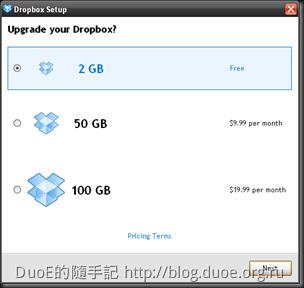 | 應該不少人看到 Dropbox 的服務,主觀就認為不過是網路硬碟嘛~已經很多免費的網路硬碟服務,而且免費 2GB 空間,並沒有十分出色,但是實際使用過後,才發現沒有這麼單純,會員數成長驚人的 Dropbox,顯然不是出來當低階圖床給人操的,使用感受可說是十分美好,有耳目一新的感覺,絕不是一般可有可無、用過即丟的網路硬碟可比擬的。 |
要說 Dropbox 是網路硬碟,不如說是檔案整合的網路服務更為貼切,目前市面上同質的服務,也只有 Ubuntu 的 Ubuntu One 跟 微軟的 Live Mesh 比較知名且相似,有別於傳統網路硬碟,檔案整合服務更注重在同步這塊,同步功能要好用,時效、佔用資源、操作方便、自動化…這些要素都必須很完美,否則就容易像一般網路硬碟,變成可有可無的雞肋,以上所提及三個服務,客戶端軟體都能達到基本的要求,也就是射後不理他還會主動扒著你,讓你保持聯絡隨摳隨到,不像一般網路硬碟上傳、分享後,要再挖出來溫存回味,可能要派出特搜小組,找找當初到底把檔案丟到誰家去了。
推薦 Dropbox 不推薦其他兩家,看起來更不會倒的公司,主要原因就是平台支援多樣性,Ubuntu One 目前僅支援自家 Linux,揮舞著 Linux 大旗,或許未來會支援其他平台,Live Mesh 是微軟的產品,發展到最後頂多支援 Mac,但 Dropbox 目前已支援 Windows、Linux、Mac OS X 三大主流平台外,還支援許多行動裝置:iPhone、Android、IPad…,支援夠多平台才能發揮檔案整合到極致,試想只要將有網路連線的裝置打開,就可以繼續沒改完的檔案,編輯完的檔案,不需要複製來複製去,所有屬於自己的裝置都會有一樣的變更,這是多麼方便的生活呀~,更不用說每台裝置都有備份,要同時掛點的機會有多麼微小。
以下就來展示如何取得免費的 2GB 空間,跟一些基本的使用操作。
1. 到 Dropbox 註冊頁面,填入名字、姓氏、Email 跟 想要的密碼,按下 Create 按鈕。
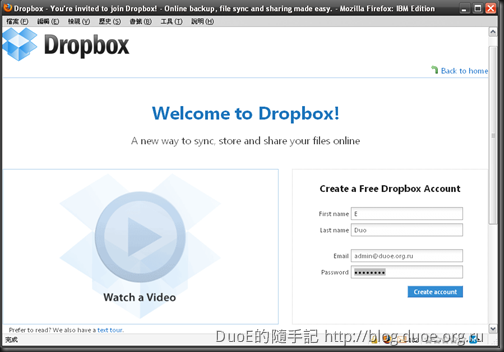
2. 下載 Dropbox 客戶端軟體並安裝(網頁會提示安裝方式)。
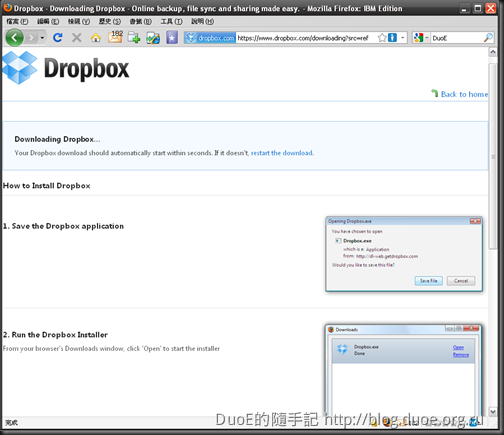
3. 開始安裝畫面

4. 因為一開始已經先建立帳戶了,所以選擇 I already have Dropbox account。
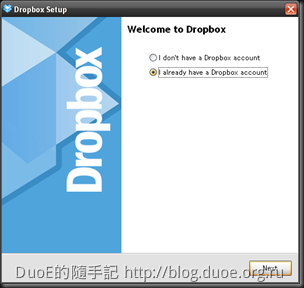
4. 將剛申請的帳戶資訊(Email、密碼)填入。
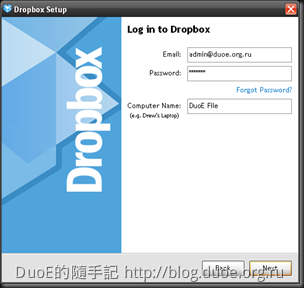
5. 選擇免費的 2GB(爾後要升級付費空間可至帳戶頁面處理)
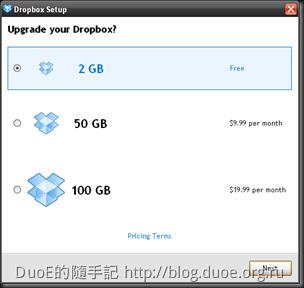
6. 要看簡介就一直按 [Next],不然可按 [Skip tuor and finish] 略過。
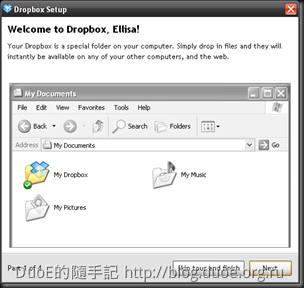
7. 最後若要自行選擇 Dropbox 目錄位置就勾選 I want to choose where to put my Dropbox folder,沒勾選預設是在我的文件或者家目錄裡。
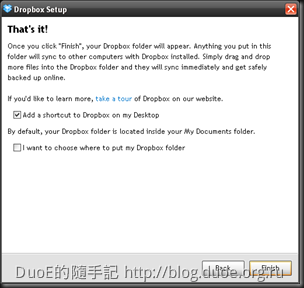
8. 打開 Dropbox 目錄,會有三個項目,Photo 跟 Public 目錄不要刪除,這是相簿跟外連檔案要用的目錄,另一個是說明檔的 PDF,看完可以刪除。
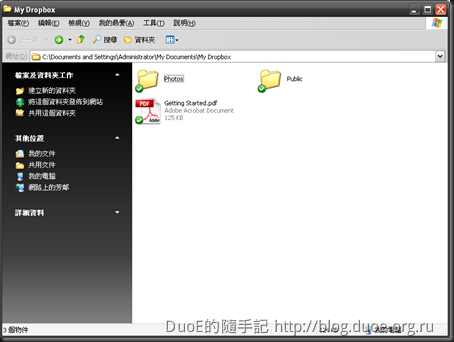
9. 第一次進入 Dropbox 網頁會進入解任務頁面,解完會增加 250MB 的空間獎勵,基本上都是點連結進去就會有導引。
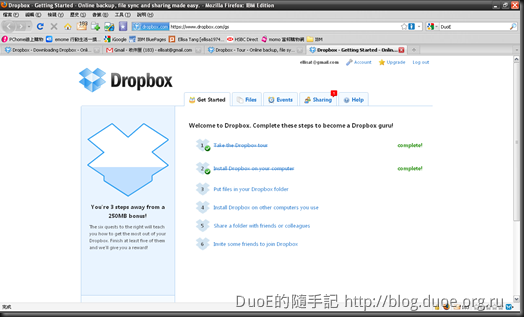
第一項:點入連結看完影片
第二項:安裝 Dropbox 軟體到電腦
第三項:放一個檔案到 Dropbox 目錄
第四項:安裝 Dropbox 到另一台電腦
第五項:分享目錄給朋友
完成這五項後就會獲得額外 250MB 的空間,比較有困難的是第四、五項,這裡給個小提示,可以移除 Dropbox 軟體,重新申請一個帳號用不同的 Email 跟電腦名稱即可完成,也是就從本頁步驟 1. 重新操作,再提醒一個小技巧,可以先點選第六項連結,進去複製網址,用這個網址重新申請帳號(取代本頁步驟 1. 申請網址),主帳號會再多 250MB 空間。
第六項:介紹朋友加入多 250MB(上限 8GB),所以最大免費空間會有 2GB + 250MB + 8GB = 10.25GB
10. 相簿(Photo)、公眾(Public)目錄用法與目錄操作選項:把要給別人抓的檔案放在自己電腦本機 Dropbox 目錄中的 Public 目錄,到 Dropbox File 頁面進入 Public 目錄,選擇要外連的檔案後,按右邊▼符號會展出選項,選擇 [Copy public link] 即可得到網址,將此網址給別人就可以直接抓取(免登入、註冊、安裝),相簿目錄操作亦類似。
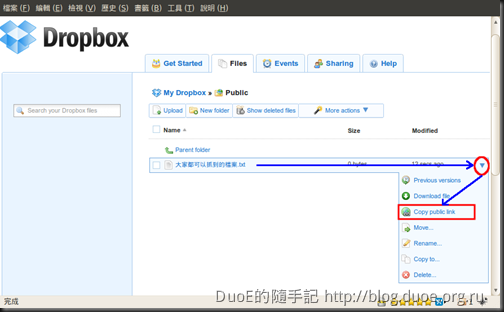
以上就是 Dropbox 的基本介紹以及操作方法,可以感受一下同步的狀態,傳輸速度與穩定度不錯,且會自動調整頻寬,不會把整個網路塞爆,同步作業會在 Dropbox 目錄內檔案有變動時自動執行,可以說感覺不到他的存在,跟一般網路硬碟不同的好處,這裡就會非常明顯,不需要手動上傳檔案,需要使用檔案時,因為已經有一份檔案在本機,不需要即時透過網路抓取,開檔速度當然就快很多。
Dropbox 好玩之處不僅於此,檔案同步最實用的部份,在於文件、圖片、筆記、對話紀錄、設定檔…等常用、原創、重要的檔案同步,這些在 Ubuntu one 與 Live Mesh 有作業系統整合優勢的的服務提供者,都已經內建了,Dropbox 這方面就顯不足,不過還是有很好的解決方案,待整理好資料再補上,有興趣者可先找找 Linux、Unix 的 ln 指令,Windows 在 NTFS 檔案系統也有類似的連結符號可應用。
延伸閱讀:
[2014] Dropbox 免費空間永久獎勵 4G(Mailbox、Carousel)
[雲端] Dropbox 終於有中文介面囉(iOS 除外)
[技巧] Dropbox 免費空間不求人

沒有留言 :
張貼留言